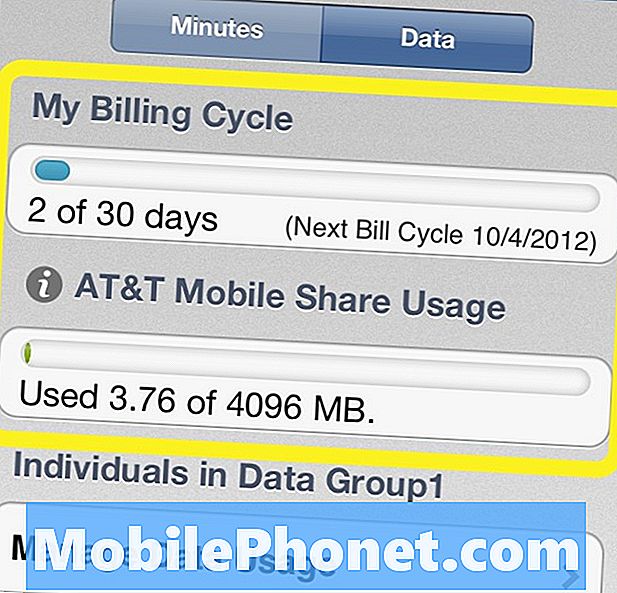콘텐츠
2012 년에 독자들에게 지원을 제공하기 시작한 이래 거의 모든 Galaxy 모델에서 발생하는 가장 일반적인 문제 중 하나는 명백한 이유없이 전화기가 저절로 꺼지고 사용자가 다시 켜려고 할 때 더 이상 응답하지 않는 경우입니다. . 삼성 갤럭시 노트 8을 소유 한 일부 독자의 경우도 마찬가지입니다.이 문제가 발생하면 장치가 실제로 응답하지 않기 때문에 종종이 문제를 "죽음의 검은 화면"이라고합니다.
실제로 문제를 해결 한 경우도 있었지만 일부 문제 해결 절차를 수행 한 후에도 전화기가 계속 응답하지 않기 때문에 기술자에게 문의 한 독자도 있습니다. 이 게시물에서이 문제를 다시 다루고 이번에는 원인과 문제 자체를 파악하려고합니다. 그런 다음 휴대 전화에 생명을 불어 넣을 수있는 솔루션을 마련해 보겠습니다.
이제 문제 해결 가이드로 이동하기 전에 다른 문제에 대한 해결책을 찾고 있다면이 장치 소유자가보고 한 가장 일반적인 문제 중 일부를 이미 해결 했으므로 Note 8 문제 해결 페이지를 방문하십시오. . 당신과 비슷한 문제를 찾아서 우리가 제안한 해결책을 사용하십시오. 문제가 해결되지 않거나 Google의 추가 지원이 필요한 경우 언제든지 Android 문제 설문지를 통해 문의 해주세요.
작동하지 않고 충전되지 않는 Note 8 문제 해결
복잡해 보이는 문제가 실제로 사소한 딸꾹질 일 때가 있습니다. 가능한 검은 화면 사망 문제를 해결할 때 복잡한 절차로 건너 뛸 필요가 없습니다. 대신 체계적인 단계별 방법을 따라 작업 할 것입니다. 이것이 당신이해야 할 일입니다…
물리적 또는 액체 손상이 없는지 확인
완전히 죽은 전화기의 경우 이것이 가장 먼저해야 할 일입니다. 물리적 손상에 관해서는 외부의 일부 움푹 들어간 곳이나 긁힘을 쉽게 찾을 수 있습니다. 휴대 전화가 단단한 포장 도로 나 바닥에 떨어지면 화면이 깨지거나 깨질 수 있습니다. 물리적 손상의 징후가 없으면 액체로 손상을 시도합니다.
휴대 전화에 액체 손상이 있는지 확인하려는 경우 가장 먼저 살펴 봐야 할 것은 USB 또는 충전기 포트입니다. Galaxy Note 8은 방수 기능이 있지만 방수가되지 않으므로 액체가 이러한 문제의 원인 일 수 있습니다.
USB 포트를 확인하고 액체의 흔적이없는 경우 액체 손상 표시기를 확인하여 기기 내부에 물이 들어 갔는지 확인하세요. SIM 카드 트레이를 제거하고 SIM 슬롯을 살펴보십시오. 작은 스티커를 찾으십시오. 그래도 흰색이면 액체 데미지가없고, 빨간색, 분홍색, 보라색이면 액체 데미지가있는 것입니다. 물리적 손상이든 액체 손상이든 휴대 전화를 기술자에게 가져 가야합니다.
반면 Note 8에 물리적 및 액체 손상의 징후가없는 경우 다음 단계로 이동합니다.
관련 기사:
- "수분 감지"경고가 계속 표시되는 Samsung Galaxy Note8 문제 해결 방법 [문제 해결 가이드]
- Samsung Galaxy Note 8이 느리게 충전되지만 배터리가 매우 빨리 소모되는 경우 수행 할 작업 [문제 해결 가이드]
- 계속 다시 시작 / 재부팅되는 Samsung Galaxy Note8로 수행 할 작업 [문제 해결 가이드]
- 무작위로 다시 시작되고 종료되는 Galaxy Note 8은 어떻게해야합니까? [문제 해결 가이드]
- Samsung Galaxy Note 8 죽음의 검은 화면을 수정하는 방법 [문제 해결 가이드]
강제 재부팅 절차 수행
Note 8에는 정말 인상적인 하드웨어가 포함되어 있지만 시스템 충돌과 같은 사소한 펌웨어 관련 문제가 여전히 발생하지 않습니다. 알 수없는 이유로 펌웨어가 다운 된 경우 화면이 검게 표시되고 응답하지 않는 경우 휴대 전화가 충전되지 않습니다. 펌웨어가 응답하지 않기 때문입니다.
탈착식 배터리가 장착 된 이전 Galaxy 기기와 달리 Note 8에서는 배터리 풀 절차를 수행 할 수 없습니다. 그러나 기본적으로 배터리 풀과 동일한 효과가있는 배터리 분리를 시뮬레이션 할 수 있습니다. 이렇게하려면 볼륨 작게 및 전원 버튼을 동시에 10 초 동안 길게 누릅니다. 문제가 실제로 시스템 충돌로 인한 것이라면 강제 재시작 절차를 제대로 수행 한 후 전화기가 정상적으로 부팅됩니다.
처음 시도한 후에도 휴대 전화가 부팅되지 않으면 제대로 작동하는지 확인하기 위해 다시 시도하세요. 볼륨 작게 버튼을 누르기 전에 전원 키를 눌렀을 경우 다른 효과가 있습니다. 두 가지를 동시에 누르거나 볼륨 작게 버튼을 길게 눌러서 놓지 않고 전원 키를 길게 누릅니다.
휴대 전화를 충전 해보세요
펌웨어가 고장 나면 충전기에 연결해도 충전이 안될 수 있음을 알고 있지만 확인이 필요합니다. 따라서 AC 어댑터를 작동하는 벽면 콘센트에 연결하고 원래 케이블을 사용하여 전화기를 연결하십시오. 휴대 전화를 5 분 동안 그대로두고 그 후에도 충전 표시가 나타나지 않으면 강제 재부팅 절차를 다시 한 번 수행하지만 이번에는 휴대 전화가 충전기에 연결되어있는 상태에서 진행합니다.
배터리가 완전히 방전되고 전원 부족으로 휴대 전화가 죽기 직전에 시스템이 충돌했을 수 있습니다. 휴대 전화가 충전기에 연결되어있는 동안 볼륨 작게 및 전원 키를 길게 누르면 실제로 배터리 대신 충전기를 다시 시작하고 충전기를 전원으로 사용하게됩니다. 이 후에 성공적으로 켜지면 배터리를 완전히 충전하면 문제가 끝날 수 있습니다. 결국 여기서 주된 문제는 전화가 완전히 꺼졌지만 이제는 작동하고 있다는 것입니다.
그러나이 절차를 수행 한 후에도 여전히 켜지지 않으면 다음 두 가지 절차를 수행하여 휴대 전화가 여전히 하드웨어 전원을 켤 수 있는지 확인합니다.
안전 모드에서 켜십시오.
이 시점에서 고려해야 할 또 다른 가능성은 타사 앱 (또는 해당 문제에 대한 모든 앱)이 특히 일부 앱이 계속 충돌하는 경우 이러한 종류의 문제를 일으킬 수 있다는 사실입니다. 다운로드하여 설치 한 애플리케이션은 일반 모드에서만 실행되며, 그중 하나 또는 일부가 문제를 일으키는 경우 모든 타사 앱이 일시적으로 비활성화 된 안전 모드에서 기기를 부팅 할 수 있어야합니다. 다음 단계에 따라 휴대 전화가 안전 모드에서 계속 부팅되는지 확인하세요.
- 장치를 끕니다.
- 모델 이름 화면을지나 전원 키를 길게 누릅니다.
- 화면에“SAMSUNG”이 나타나면 전원 키에서 손을 뗍니다.
- 전원 키를 놓은 직후 볼륨 작게 키를 길게 누릅니다.
- 기기가 다시 시작될 때까지 볼륨 작게 키를 계속 누르고 있습니다.
- 화면 왼쪽 하단에 안전 모드가 표시됩니다.
- 안전 모드가 표시되면 볼륨 작게 키를 놓습니다.
이 모드에서 전화기가 성공적으로 부팅되면 다음으로해야 할 일은 문제를 일으키는 앱을 찾아 제거하는 것입니다.
- 홈 화면에서 빈 공간을 위로 스 와이프하여 앱 트레이를 엽니 다.
- 설정> 앱을 탭합니다.
- 기본 목록에서 원하는 애플리케이션을 누르거나 점 3 개 아이콘> 시스템 앱 표시를 눌러 사전 설치된 앱을 표시합니다.
- 원하는 애플리케이션을 탭합니다.
- 제거를 탭합니다.
- 확인을 위해 제거를 다시 누릅니다.
복구 모드에서 전화기를 부팅하십시오.
휴대 전화가 안전 모드로 부팅 할 수없고 시도 할 때 응답하지 않는 경우이 작업을 수행해야합니다. 복구 모드에서는 모든 하드웨어 구성 요소의 전원이 켜져 있지만 Android 인터페이스와 기타 모든 파일 및 앱은 실행되지 않습니다. 이 절차의 목적은 전화기가 여전히이 모드에서 실행될 수 있는지 확인하는 것입니다. 그럴 경우 문제를 해결할 수있는 몇 가지 작업을 실제로 수행 할 수 있기 때문입니다. 캐시 파티션을 지우고 마스터 재설정을 시도 할 수 있습니다.
복구 모드에서 Note 8을 실행하고 캐시 파티션을 지우는 방법
- 장치를 끕니다.
- 볼륨 크게 키와 Bixby 키를 길게 누른 다음 전원 키를 길게 누릅니다.
- 녹색 Android 로고가 표시되면 모든 키를 놓습니다 ( '시스템 업데이트 설치 중'이 Android 시스템 복구 메뉴 옵션을 표시하기 전에 약 30 ~ 60 초 동안 표시됨).
- 볼륨 작게 키를 여러 번 눌러 '캐시 파티션 삭제'를 강조 표시합니다.
- 전원 버튼을 눌러 선택합니다.
- '예'가 강조 표시 될 때까지 볼륨 작게 키를 누르고 전원 버튼을 누릅니다.
- 캐시 삭제 파티션이 완료되면 "지금 시스템 재부팅"이 강조 표시됩니다.
- 전원 키를 눌러 장치를 다시 시작하십시오.
복구 모드에서 Note 8을 부팅하고 마스터 재설정을 수행하는 방법
휴대 전화가 복구 모드에서 성공적으로 실행되었지만 캐시 파티션을 삭제 한 후 성공적으로 부팅 할 수없는 경우에만이 작업을 수행하면됩니다. 이 절차를 성공적으로 수행 할 수 있으면 파일과 데이터가 삭제됩니다.
- 장치를 끕니다.
- 볼륨 크게 키와 Bixby 키를 길게 누른 다음 전원 키를 길게 누릅니다.
- 녹색 Android 로고가 표시되면 모든 키를 놓습니다 ( '시스템 업데이트 설치 중'이 Android 시스템 복구 메뉴 옵션을 표시하기 전에 약 30 ~ 60 초 동안 표시됨).
- 볼륨 작게 키를 여러 번 눌러 '데이터 삭제 / 초기화'를 강조 표시합니다.
- 전원 버튼을 눌러 선택합니다.
- '예 — 모든 사용자 데이터 삭제'가 강조 표시 될 때까지 볼륨 작게 키를 누릅니다.
- 전원 버튼을 눌러 마스터 재설정을 선택하고 시작하십시오.
- 마스터 재설정이 완료되면 "지금 시스템 재부팅"이 강조 표시됩니다.
- 전원 키를 눌러 장치를 다시 시작하십시오.
휴대 전화가 복구 모드로 부팅되지 않는 경우 매장으로 가져 와서 기술자가 확인하도록합니다. 여전히 도움이 필요하면 저희에게 연락하십시오.
읽고 싶은 게시물 :
- Samsung Galaxy Note 8이 알림 트레이를 자동으로 닫는 이유는 무엇입니까? 문제를 해결하는 방법은 다음과 같습니다.
- 계속 충돌하고 멈추는 Samsung Galaxy Note 8을 수정하는 방법 [문제 해결 가이드]
- Samsung Galaxy Note 8이 지연되고 멈춘 후 "안타깝게도 설정이 중지되었습니다"오류가 표시됨 [문제 해결 가이드]
- Samsung Galaxy Note 8 앱 실행시 지연, 너무 느리게 실행 시작 [문제 해결 가이드]
- 부팅 루프에 멈춘 Samsung Galaxy Note 8 문제 해결 방법 [문제 해결 가이드]
- Samsung Galaxy Note 8이 Verizon 화면에서 멈춘 경우 수행 할 작업 [문제 해결 가이드]